iMovie er en gratis videoredigerer udviklet af Apple Inc. til macOS og iOS-enheder. Dens kraftfulde videoredigeringsfunktioner og bred understøttelse af medieformater gør iMovie til at være en af de bedste videoredigeringssoftware. Hvis du bruger din iPhone eller det digitale videokamera til at optage videoer og tage billeder, kan du oprette et nyt projekt til at retouchere optagelserne i iMovie direkte.
Nogle mennesker undrer sig måske over, om det er muligt at brænde iMovie til DVD. Selvfølgelig er svaret Ja. I de tidligere iMovie-versioner kan brugerne lave en DVD fra iMovie med indstillingen 'deling og eksport af iDVD'. Imidlertid blev iDVD afbrudt af Apple siden Mac Lion. I de seneste opdateringer af iMovie 10 fjernes de relaterede muligheder for at brænde iMovie til DVD med iDVD også.
Bare rolig, du kan stadig lægge en iMovie på en DVD eller CD-disk. Denne artikel fokuserer på 2 lette måder at gøre det på brænd iMovie til DVD uden iDVD. Du kan let kopiere iMovie til DVD på enhver Mac OS og iMovie version.
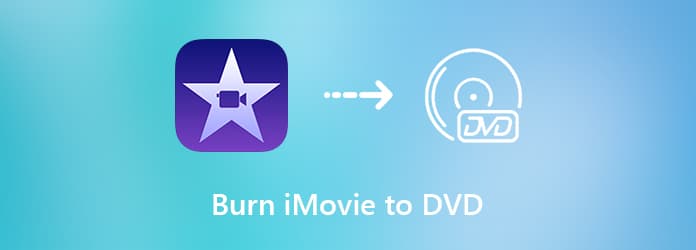
Ved at brænde iMovie til DVD'er kan du afspille iMovie-projektet med TV for at få en stor skærm. Da iDVD ikke er samlet som en del af iLife-pakken, kan du bruge AnyMP4 DVD Creator at lave en DVD ved hjælp af iMovie-projekter, generelle video- og HD-videofiler på Windows og Mac. Du kan tilføje baggrundsmusik, billede, undertekster og andre videoeffekter med iMovie til DVD-brænder software. Den indbyggede videoeditor er i stand til at håndtere grundlæggende videoredigeringsfunktioner.
Faktisk kan du brænde iMovie til enhver DVD-disk med høj kvalitet og hurtig hastighed. Hvis du ikke har nogen idé om, hvad du skal sammensætte din DVD, kan du vælge mellem forskellige menuskabeloner i mange temaer. Du kan tilpasse den bestemte del af DVD-menuskabelonen til at fortælle din egen historie. Desuden kan du specificere formatet på din brændte iMovie DVD med PAL og NTSC standarder. Således kan du afspil DVD-disken med standarden DVD afspiller eller andre købt fra forskellige lande.
Lad os se nogle funktioner i iMovie til DVD-brændingssoftwaren.
Start AnyMP4 DVD Creator. Indsæt en tom DVD-disk i det interne eller eksterne DVD-drev. Vælg DVD-disk for at brænde iMovie til DVD.
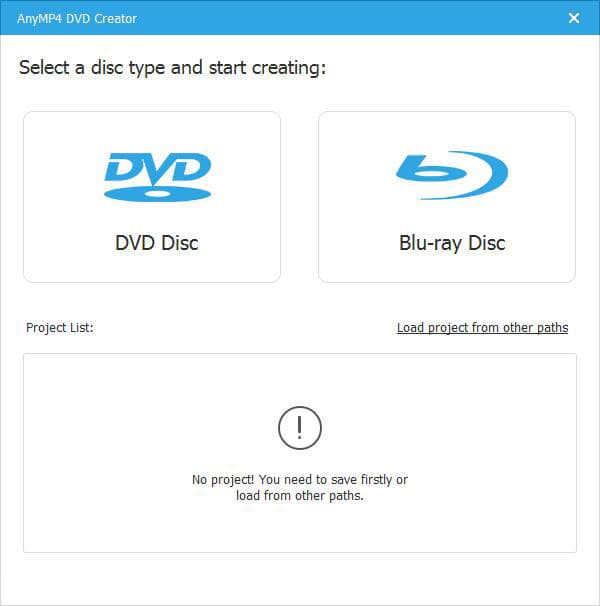
Importer iMovie-projektet til hovedgrænsefladen. Du kan klikke på Tilføj Audio at tilføje eksternt lydspor med justerbart sprog, lydstyrke og forsinkelse. I Subtitle sektion, kan du justere sprog, placering, gennemsigtighed og forsinkelse af den importerede iMovie-undertekst. Klik Indløs for at komme videre.
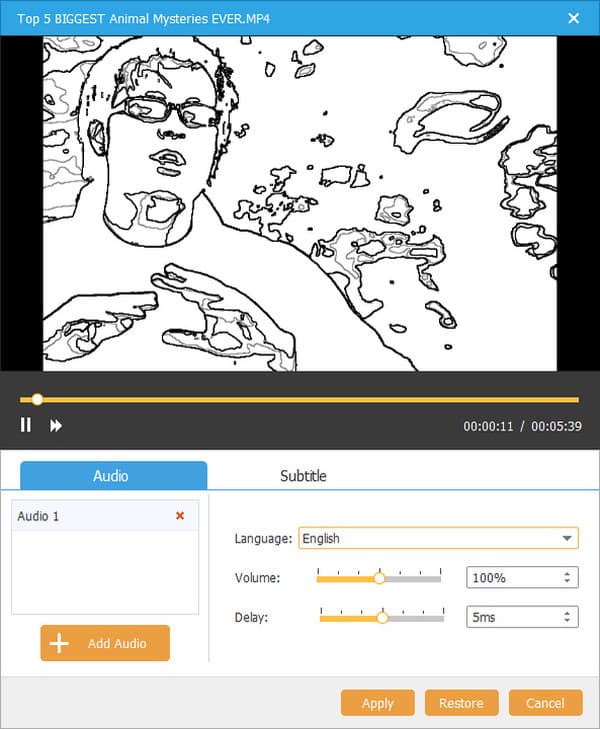
Du vil være i hovedgrænsefladen. Klik Elværktøj for at få adgang til nye filtre i højre rude. I Video Værktøj del, kan du klikke på Video Edit at få grundlæggende videoredigeringsværktøjer. I Kapitelværktøjer del, kan du flette og opdele ethvert kapitel.
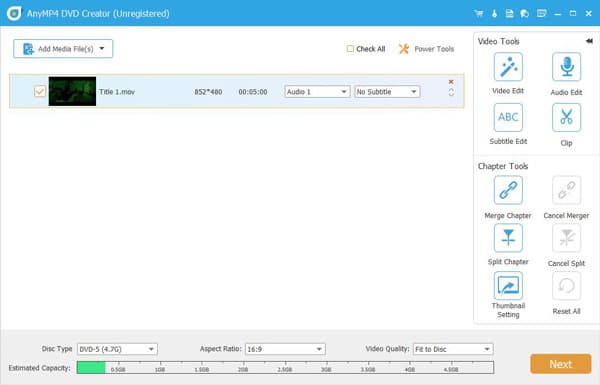
Angiv Disc Type, Aspect Ratio , Video Kvalitet nær bunden. Klik derefter på Næste for at få adgang til DVD-menuskabeloner. Du kan vælge mellem Menuskabelon , Tilpasset skabelon. Klik Ingen menu nedenfor, hvis du ikke ønsker at anvende nogen menu. Desuden kan du tilføje baggrundsmusik, ændre baggrund og tilføje åbningsfilm i dette vindue.
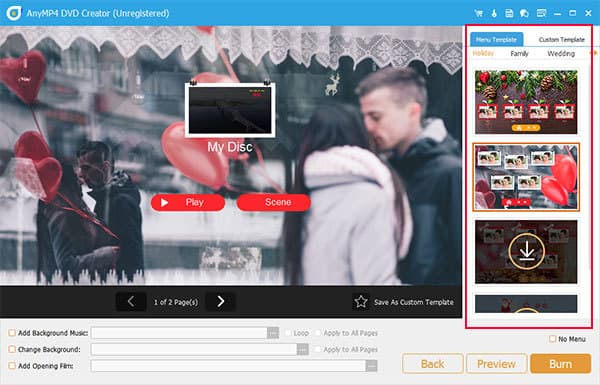
Klik Eksempel for at få vist iMovie til DVD-fil. Klik derefter på Brænde for at fortsætte DVD-brændingsprocessen. Du kan justere Brænd indstillinger, Afspilningstilstand og mere. Klik på sidst Starten at brænde iMovie til DVD for at afspille på tv med fremragende audiovisuel oplevelse.
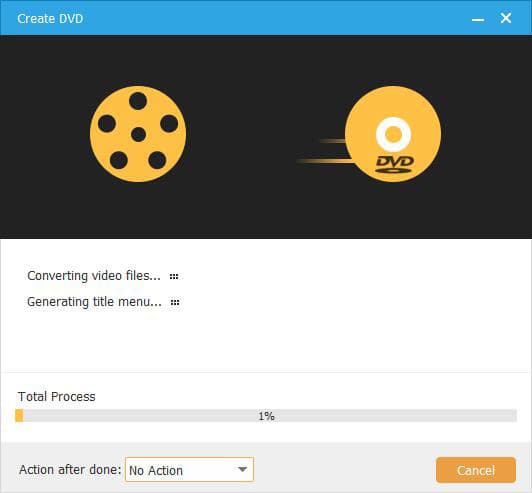
Finder er også i stand til at brænde videoer på DVD. Hvis din iMovie-video er færdig, kan du direkte brænde iMovie til DVD på Mac ved hjælp af Finder direkte.
Åbne Finder. Vælg den iMovie-fil, du vil brænde til DVD. Indsæt derefter den tomme DVD-disk.
Kopier din iMovie-fil. Senere skal du vælge din DVD i venstre rude i Finder.
Indsæt det i DVD-interface.
Klik File (Felt) på den øverste værktøjslinje. Vælg Brænd ** til disk fra listen.
Indtast DVD-navnet, og vælg DVD-brændhastigheden.
Klik Brænde for at begynde at brænde iMovie til DVD eller CD.
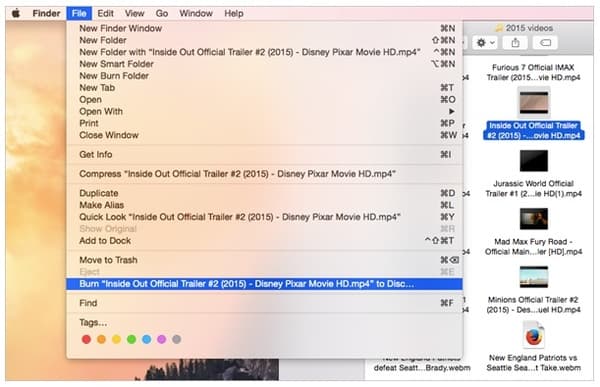
Alt i alt kan du brænd iMovie til DVD på Windows og Mac med ovenstående 2 programmer. For begyndere, der ønsker at få nogle kreative skabeloner, kan du gratis downloade AnyMP4 DVD Creator for at få de nyeste menuskabeloner. Den hurtige DVD-brændingshastighed, disketiket, TV-standard og mange andre detaljer kan hjælpe dig med at fremstille en DVD ved hjælp af iMovie-projekt med en bedre brugeroplevelse.
Mere Reading
Sådan ripes DVD med håndbremse og de bedste DVD Ripper alternativer
Når du vil rippe en stor samling af dvd'er til digitale videoer, her er en detaljeret og komplet guide om, hvordan du ripper dvd'er med håndbremsen og de bedste dvd-ripperalternativer, du skal kende.
Seneste 5 Free og Open Source DVD Rippers til begyndere og eksperter
Ønsker du at få mere open source DVD ripper software? Du er lige kommet til det rigtige sted. Denne artikel vil vise dig 2023 opdateringen af open source-gratis dvd rippers.
Bedste DVD-brænder for at brænde og oprette dvd med videoer
AnyMP4 DVD Creator er professionel, men intuitiv DVD Burner Software, som hjælper dig med at brænde DVD-disk, oprette DVD ISO-billedfil og dvd-mappe med enhver populær video.
10 bedste dvd-brændingssoftware i 2024 (inklusive 9 gratis dvd-brændere)
Er der nogen gratis dvd-brænder? Hvad er den bedste dvd-brændingssoftware til Windows 10 / 7 / 8 PC eller Mac? Her er en liste over 10s bedste dvd-brændingsværktøjer, der hjælper dig med at brænde videoer til dvd'er.